WhatsApp Web adalah fitur yang memungkinkan kita dapat mengakses WhatsaApp diperangkat lain seperti PC ataupun Laptop hanya dengan browser saja. Tidak hanya itu, kini kamu juga sudah tersedia cara login wa web di Hp yang akan kami bahas pada artikel kali ini.
Perlu kamu ketahui saat menggunakan WhatsApp Web semua data seperti halnya chat, status serta kontak untuk memulai interaksi dengan pengguna lain dapat digunakan dan tersinkronisasi. Bagi kamu yang penasaran mengenai Cara login Wa Web di Hp yang akan kami bahas secara lengkap. yuk simak penjelasannya dibawah ini hingga selesai!
Apa itu WhatsApp Web?
WhatsApp Web merupakan layanan yang mana para penggunanya dapat mengakses WhatsApp melalui browser contohnya Google Chrome, Mozilla Firefox, Internet Explorer dan lain sebagainya. Saat membuka WhatsApp via Web sistem yang dibuat yaitu mirroring dari Hp baik itu chat, story, pengaturan dan lain sebagainya.
Apakah bisa login WhatsApp Web di Hp?
Tentu bisa, kamu dapat membuka WhatsApp Web dibrowser yang ada di Hp serta tampilannya pun dapat diubah ketampilan yang lebih lebar seperti halnya pada laptop. Langkah-langkahnya pun sama seperti halnya kamu hendak login WhatsApp Web via komputer.
Saat Ponsel mati, apakah WhatsApp Web masih bisa digunakan?
Jawabannya ya, pada pembaruan terbaru WhatsApp Web dapat digunakan meskipun ponsel mati. Sangat penting untuk diperhatikan login terlebih dahulu dan koneksi internet yang tersedia.
Cara Login WA Web Di Hp Tanpa Aplikasi
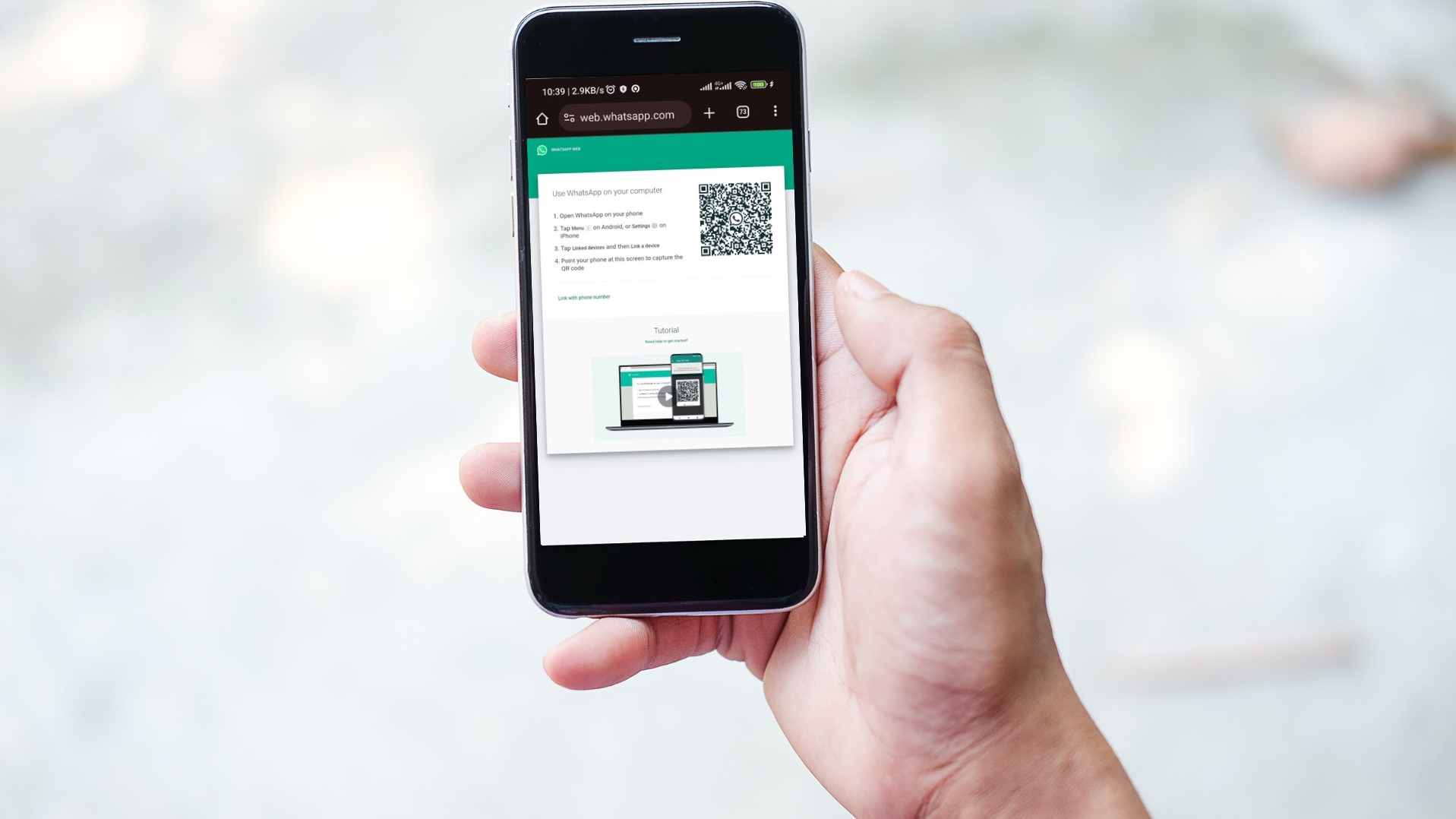
Untuk dapat login WhatsApp Web diaplikasi perpesanan instant ini sudah disediakan fiturnya seperti menggunakan Linked Device. Bagi para pengguna yang ingin menggunakan Hp keduanya untuk dapat mengakses Whatsapp melalui website atau WhatsApp Web mungkin Sebagian orang kesulitan. Biasanya WhatsApp Web digunakan untuk perangkat laptop atau PC namun perlu diketahui melalui Hp juga bisa digunakan. Berikut Langkah-langkah cara login WA Web di Hp tanpa aplikasi dibawah ini:
- Pertama, buka kunci layar pada Hp kedua yang ingin diloginkan WhatsApp Web-nya
- Kedua, buka browser Google Chrome
- Ketiga, ketikkan pada pencarian WhatsApp Web atau bisa menggunakan url berikut “web.whatsapp.com” dan tekan enter
- Keempat, klik atau tap “titik tiga” dan akan muncul berbagai pilihan menu cari dan klik “Desktop Site”. Secara otomatis QR Code akan muncul pada layar Hp kedua kamu
- Kelima, silahkan ke WhatsApp yang ada diponsel utama
- Ketujuh, cari dan tap “titik tiga” yang berada dipojok kanan atas yang akan muncul berbagai menu dan pilih “Linked Devices”
- Kedelapan, tekan menu “Linked Device” jika ada pemberitahuan mengenai jaringan WiFi silahkan tap “Use Mobile Data” dan apabila perangkatmu menggunakan pengaman seperti sidik jari silahkan selesaikan terlebih dahulu
- Kesembilan, silahkan arahkan ponsel utama dengan kamera menyala yang sudah disetting sebelumnya ke Hp kedua yang tadi sudah dimuncul QR Code-nya
- Kesepuluh, secara otomatis proses sinkronisasi data akan dilakukan dan tunggu hingga beres
- Selesai
Cara Login WA Web Tanpa Scan Barcode
Login ke WA Web di Hp atau laptop bisa digunakan dengan dua cara yaitu scan barcode ataupun tanpa barcode. Cara login wa web tanpa scan tentu banyak dicari karena kita tidak perlu melakukan hal yang ribet seperti merahkan kamera pada QR Kode.
Langkah-langkah yang harus dilakukan tanpa kamu sadari sama seperti scan barcode, namun ada proses yang mungkin tidak kamu ketahui sebelumnya. Daripada berlama-lama yuk Simak cara login WA Web di Hp tanpa scan via Hp dan Laptop dibawah ini:
Via Hp
- Pertama buka browser Google Chrome pada HP
- Setelah itu, ketikan pada pencarian WhatsApp Web atau langsung melalui url-nya “Web.Whatsapp.com”
- Saat sudah berada tampilan Web Whatsapp silahkan ganti mode tampilannya dengan klik “titik tiga” yang berada dipojok kanan atas dan klik atau tap “Desktop Site”
- Kemudian yang harus diperhatikan yaitu Langkah pada poin ini, silahkan cari dan tap menu “Link with phone number”. Agar nantinya tidak perlu melakukan scan barcode
- Setelah itu akan dialihkan pada menu memasukkan nomor Hp, silahkan isi pada bagian kolom yang disediakan dengan nomor Hp yang ingin kamu hubungkan dengan WhatsApp Web
- Jika sudah diisi nomor WhatsApp-nya silahkan klik atau tap “Next” dan akan muncul menu yang harus kamu konfirmasi serta gunakan pola atau kode jika hp menggunakan keamanan
- Kemudian pada aplikasi WhatsApp akan muncul kode yang hraus kamu masukkan, silahkan buka di Google Chrome dan samakan kode yang muncul
- Tunggu sinkronisasi selesai, Selamat kamu sudah bisa menggunakan cara login WA Web tanpa scan
Via Laptop
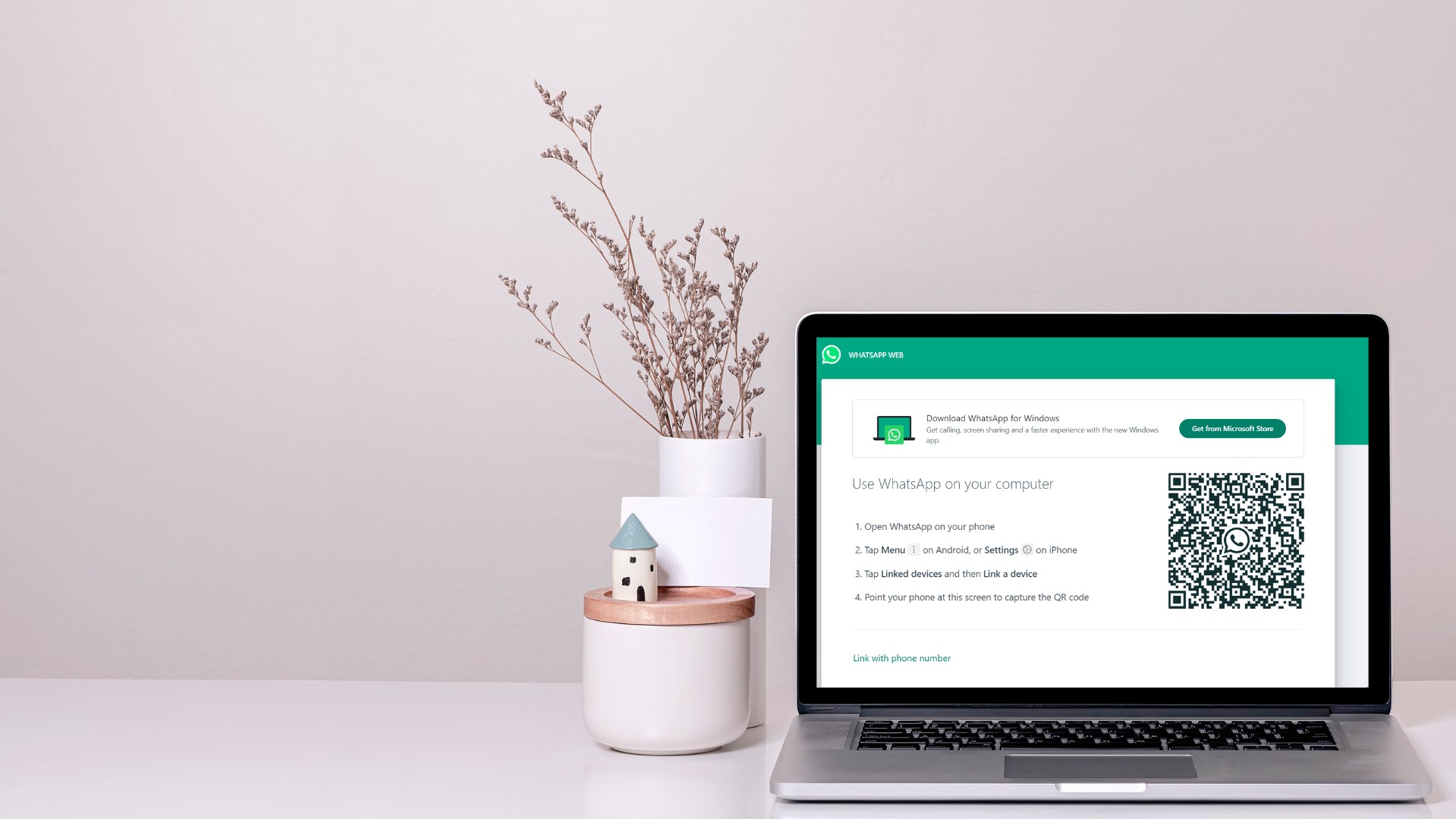
- Pertama, hubungkan internet pada perangkat laptop
- Setelah itu silahkan buka browser seperti Google Chrome atau Mozilla Firefox
- Kemudian ketikkan pada pencarian “Web Whatsapp” atau bisa gunakan url berikut “Web.Whatsapp.com”
- Tunggu beberapa saat hingga muncul tampilan dari WhatsApp Web
- Setelah itu silahkan cari menu “Link with phone number”
- Kamu akan dialihkan ke menu “Enter Phone Number” silahkan isi pada kolom yang sudah disediakan ya dan klik “Next” jika sudah
- Kemudian buka perangkat Hp atau smartphone dan ke aplikasi WhatsApp
- Setelah itu klik menu “titik tiga” pada pojok kanan atas
- Tap menu “Linked Devices”
- Setelah itu klik atau tap kembali menu “Linked Device”
- Masukkan keamanan seperti pola ataupun kode yang kamu gunakan
- Saat muncul kamera yang mengharuskan kamu scan barcode, silahkan cari menu “Link with phone number instead” yang berada dibawah
- Setelah itu masukkan kode yang muncul di WhatsApp Web diperangkat laptop ke smartphone kamu
- Secara otomatis jika kode sudah ditulis dengan benar akan tersinkronisasi
- Selesai
Cara Login WA Web Di Hp Dengan Aplikasi Whats Web App
Selain tanpa aplikasi atau via browser, untuk login WA Web juga bisa kamu lakukan dengan mengunduh aplikasi yang mendukung WhatsApp digunakan di dua device seperti aplikasi Whats Web App.
Perlu kamu pertimbangkan juga saat menggunakan palikasi ini harus dilakukan dengan penuh kehati-hatian karena keamanannya yang belum pasti. Jika kamu ingin menggunakan Whats Web App ini bisa Simak Langkah-langkahnya dibawah ini:
- Buka Google Playstore pada perangkat kedua, cari Whats Web dan lakukan instalasi atau pemasangan pada smartphone
- Jika sudah terinstall kemudian pilih menu Whats Web untuk dapat menampilkan QR Code
- Kemudian buka perangkat utama yang ada WhatsApp yang ingin dihubungkan
- Setelah itu silahkan klik atau tap “titik tiga” pada pojok kanan atas dan pilih “Linked Devices”
- Kemudian jika sudah beralih pada menu selanjutnya tap atau klik “Linked Device”
- Jika sudah, silahkan arahkan kamera Hp utama ke QR Code ke Hp yang sudah terpasang Whats Web
- Tunggu hingga proses sinkronisasi selesai ya
Demikian artikel mengenai Cara login WA Web di Hp & Laptop Tanpa Scan Barcode yang dapat kami sampaikan, semoga apa yang disampaikan dapat membantu dan bermanfaat, Terimakasih!